CentOS7+Apache+Ajax+PHP+PostgreSQLでインタラクティブなページづくり-9
ニックネーム たいちょう です。
さて、そろそろPHP関連で本題に入りたいのですが、構築をやりながらですので、長引いています。
前々回作成した鍵を、www.matsue-lab-test.co.jp で再度作成して、設定をssl.confに移します。
要すれば、https の通信のみとしたいと考えています。
それらの設定については、省略します。
では、ここまでの設定が正しいかどうか、実際にアクセスしてみたいです。
以下のようなトポロジをGNS3で作ります。
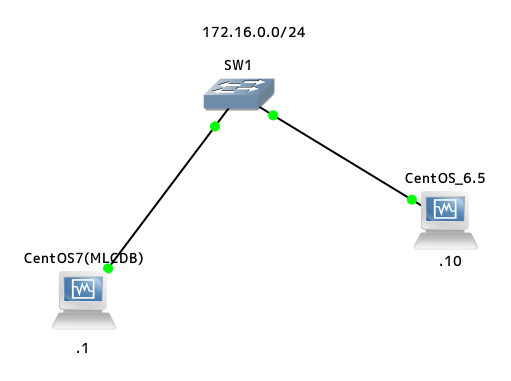
GNS3でこのようなネットワークを作成する方法は、「ネットワーク編」で解説しています。
クライアントマシンから、サーバへ、ブラウザからアクセスします。
https://www.matsue-lab-test.co.jp
あれ、つながりません。
では、dig してみます。
$ dig www.matsue-lab-test.co.jp
だめみたいです。
何がよくないんだろう。
幸いにも GNS3では、wireshark が使えるんでした。
パケットを見ると、Destination unreachable (Port unreachable) と出ているようです。
これは、サーバまでの通信はネットワーク層では出来ているが、それより上の層で問題があるという事みたいです。
これには、いくつかの以下のサービスが関係していると予想できます。
firewalld,named-chroot
問題を切り分けるために、まず、firewalld を止めておきます。
# systemctl stop firewalld.service
named-chroot の設定ファイルを確認します。
# cat /var/named/chroot/etc/named.conf
options {
listen-on port 53 { 127.0.0.1; }
...(snip)...
allow-query { localhost; }
}
自分自身からのクエリしか受け付けていないようです。
以下のように修正します。
options {
listen-on port 53 { 127.0.0.1; 172.16.0.0/24}
...(snip)...
allow-query { localhost; localnets; }
}
# systemctl restart named-chroot.service
# systemctl status named-chroot.service
これで、クライアントマシンのブラウザでアクセスできるようになりました。
では、firewalld をスタートさせます。
# systemctl start firewalld.service
またアクセスできなくなりました。
そもそも、firewalld は、どんなサービスをオープンしているんだろう。
# firewall-cmd --list-services
dhcpv6-client ssh
なるほど、じゃ、dns と https を加えてみよう。
# firewall-cmd --add-service=dns
# firewall-cmd --add-service=https
確認します。
# firewall-cmd --list-services
dhcpv6-client dns https ssh
やったぁ、アクセスできました!
このような画面が出ましたよ。
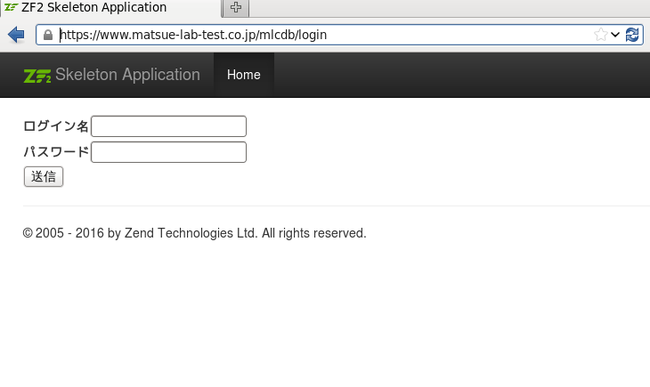
あれ、これはZendFrameWork の画面ではありませんね。
ええ、ちょっと私が作り込んでいたのです。
念の為、GNS3の停止ボタンで一度停止して、トポロジをもう一度スタートしてみます。
あれ、またつながらなくなりました。
もう一度確認します。
# firewall-cmd --list-services
dhcpv6-client ssh
どうやら、設定が一時的にしか有効になっていなかったみたいです。
# firewall-cmd --permanent --add-service=dns
# firewall-cmd --permanent --add-service=https
永続的に有効になったかの確認の仕方は、 --permanent --list-services でよさそうです。
もう一度確認します。
# firewall-cmd --permanent --list-services
dhcpv6-client dns https ssh
もう一度、GNS3 を再起動して確認します。
クライアントからアクセスします。
https://www.matsue-lab-test.co.jp
うまくできました。
次からは、今表示されているページの作り方に入っていきます。
スキーウェアを買いに行かなきゃ、と考えている、ニックネーム たいちょう でした。
次回もお楽しみに。

